3DMax的edit mesh(编辑网格)处理方法介绍
设·集合小编 发布时间:2023-02-25 01:22:24 1891次最后更新:2024-03-08 10:48:53
edit mesh(编辑网格)的命令使用,能方便我们对不同模型的不同部位细节的调整,使得其更加精确,达到我们想要的目的效果。下面简单分析如何对3DMax的edit mesh(编辑网格)编辑使用,主要的步骤内容如下。
工具/软件
电脑型号:联想(lenovo)天逸510s; 系统版本:Windows7; 软件版本:3DMax9
步骤/方法
第1步
edit mesh(编辑网格):mesh(网格)对象的编辑主要是在editable mesh修改编辑命令面板中完成,该命令面板中集成了用于对网格对象编辑的大部分功能与参数控制项目。

第2步
编辑网格主要针对网格物体的不同次级层级进行编辑。可以在场景中的网格物体上右击鼠标,从弹出的快捷菜单选择进入不同的次级层级,也可以在修改编辑堆栈中按下按钮。

第3步
从展开的项目中进入不同的次级层级。使用编辑网格修改编辑器创建模型都比较尖锐,如果要得到圆滑的模型就需要使用网格光滑修改编辑器。网格光滑修改编辑器可以在模型上增加更多的新面片来代替直面部分。

第4步
可以对整个模型进行光滑处理,也可以只光滑处理模型的局部,如图3-58所示。以上内容为大家介绍的3DMax modifier修改编辑器的用途。
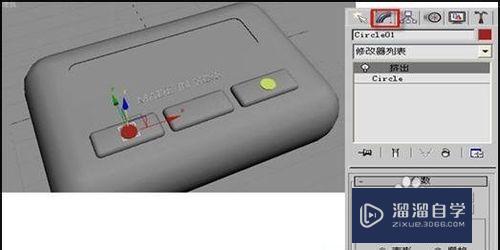
特别提示
多操作几次,反复思考问题。
- 上一篇:3DMax中模型如何匹配比例对齐?
- 下一篇:3DMax怎么绘制半球体?
相关文章
广告位


评论列表